Kurs
Stell dir Histogramme als erweiterte Balkendiagramme vor, die zeigen, wie deine Daten verteilt sind, z. B. wie viele Schüler/innen bei einem Test zwischen 80 und 90 Punkten erzielt haben oder wie oft eine bestimmte Umsatzzahl auftritt. Im Gegensatz zu normalen Säulendiagrammen, in denen einzelne Werte verglichen werden, gruppieren Histogramme Zahlen in Bereiche (oder Bins), sodass du Trends und Muster schnell erkennen kannst.
Und das Beste daran? Du musst kein Excel-Experte sein, um eine zu erstellen! Egal, ob du das eingebaute Histogramm-Tool, Formeln oder das Analyse-ToolPak verwendest, Excel bietet dir mehrere Möglichkeiten, deine Arbeit zu erledigen. In diesem Leitfaden wird alles in einfache, leicht zu befolgende Schritte unterteilt, selbst wenn du diese Tabelle noch nie erstellt hast.
Am Ende wirst du in der Lage sein, Histogramme wie ein Profi zu erstellen, häufige Fallstricke zu vermeiden und deinen Chef, Professor oder sogar dich selbst zu beeindrucken.
Was ist ein Histogramm in Excel?
Ein Histogramm ist eine Art von Diagramm, das die Häufigkeitsverteilung von numerischen Daten anzeigt. Es gruppiert die Daten in Intervalle, die als Bins bezeichnet werden, und zeigt die Anzahl der Vorkommen in jedem Bin als Balken an.
Du fragst dich vielleicht, wie sich Histogramme von Säulendiagrammen unterscheiden? Drei Dinge:
- Histogramme zeigen gruppierte Datenverteilungen, während Säulendiagramme einzelne Werte vergleichen.
- Histogramm-Bins folgen einer numerischen Reihenfolgewährend Säulendiagramme kategorische Bezeichnungen verwenden.
- Histogrammbalken haben keine Lückenund verstärken so die Vorstellung von kontinuierlichen Daten.
Ein Histogramm kann z.B. die Prüfungsergebnisse der Schüler/innen gruppiert in Bereichen wie 0-50, 51-70 und 71-100 anzeigen, anstatt einzelne Ergebnisse.
Erstellen eines Histogramms in Excel mit dem Histogramm-Diagramm
Für diesen Abschnitt werden wir einen Altersverteilungsdatensatz der die Namen und das Alter der Personen enthält.
1. Wähle deine Daten
-
Öffnen Sie die Excel-Datei und navigieren Sie zu dem Blatt, das die Personen Altersdaten.
-
Wähle die Spalte " Alter" aus (ohne die Spalte "Name").
2. Einfügen eines Histogrammdiagramms
-
Klicke auf die Registerkarte Einfügen im Menüband.
-
Gehe zu Statistisches Diagramm einfügen → Histogramm.
-
Excel erstellt ein Standard-Histogramm, das auf deinen ausgewählten Daten basiert.
3. Passe die Behältereinstellungen an:
-
Klicken Sie auf die horizontale Achse des Diagramms.
-
Klicken Sie mit der rechten Maustaste und wählen Sie Achse formatieren.
-
Unter den Achsenoptionen findest du die Option Bin-Breite Einstellungen.
-
Stelle die Bin-Breite manuell ein oder lass sie von Excel automatisch bestimmen.
-
Optional kannst du den Überlaufbehälter und Unterlauf Bin um Extremwerte zu gruppieren.
4. Ändere den Titel, die Farben und die Beschriftungen.
Ein Histogramm in Excel mit Formeln erstellen
Um ein Histogramm in Excel zu erstellen, musst du die Anzahl in jedem Feld kennen. Um diese Anzahl zu ermitteln, können wir entweder die Funktion COUNTIFS() oder die Funktion FREQUENCY() verwenden. Ich zeige dir beide Methoden und du kannst entscheiden, welche dir besser gefällt.
COUNTIFS() verwenden, um ein benutzerdefiniertes Histogramm zu erstellen
Diese Methode funktioniert in allen Excel-Versionen und ist eine flexible Alternative zum eingebauten Histogramm-Diagramm. Anstatt sich auf die automatische Einteilung in Excel zu verlassen, definieren wir manuell Einteilungen und zählen die Vorkommen mit der Funktion COUNTIFS().
1. Platzbereiche erstellen
Falls noch nicht vorhanden, erstelle die Ablagebereiche in Spalte Cmanuell mit der folgenden Formel in C2 und ziehe sie nach unten. Diese Formel ordnet jedes Alter in Spalte B in die richtige Kategorie ein.
=IF(B2<=24, "18-24", IF(B2<=34, "25-34", IF(B2<=44, "35-44", IF(B2<=54, "45-54", IF(B2<=64, "55-64", "65-79")))))Gib in Spalte E nur die eindeutigen Feldbezeichnungen an, die für die Häufigkeitsberechnungen verwendet werden sollen. Diese Spalte dient als Referenz für die Erstellung des Histogramms.
2. Berechne die Frequenz mit COUNTIFS()
Gib in der Spalte F (Häufigkeit) neben deinen Platzbereichen die Formel COUNTIFS ein. Diese Formel extrahiert automatisch die unteren und oberen Grenzen aus Spalte C. Gib in F2 die folgende Formel ein:
=COUNTIFS(Age_Numbers,">="&LEFT(E2,2),Age_Numbers,"<="&RIGHT(E2,2))Ziehe die Formel für alle Fächer nach unten.
3. Ein Histogramm-Diagramm erstellen
- Wähle Spalte E (Bins) und Spalte F (Frequenz).
- Gehe zu Einfügen → Säulendiagramm → Geclusterte Säule.
- Klicke mit der rechten Maustaste auf die Balken und wähle Datenreihe formatieren.
- Setze die Lückenbreite auf 0%, damit es wie ein Histogramm aussieht.
4. Passe die Tabelle nach Bedarf an.
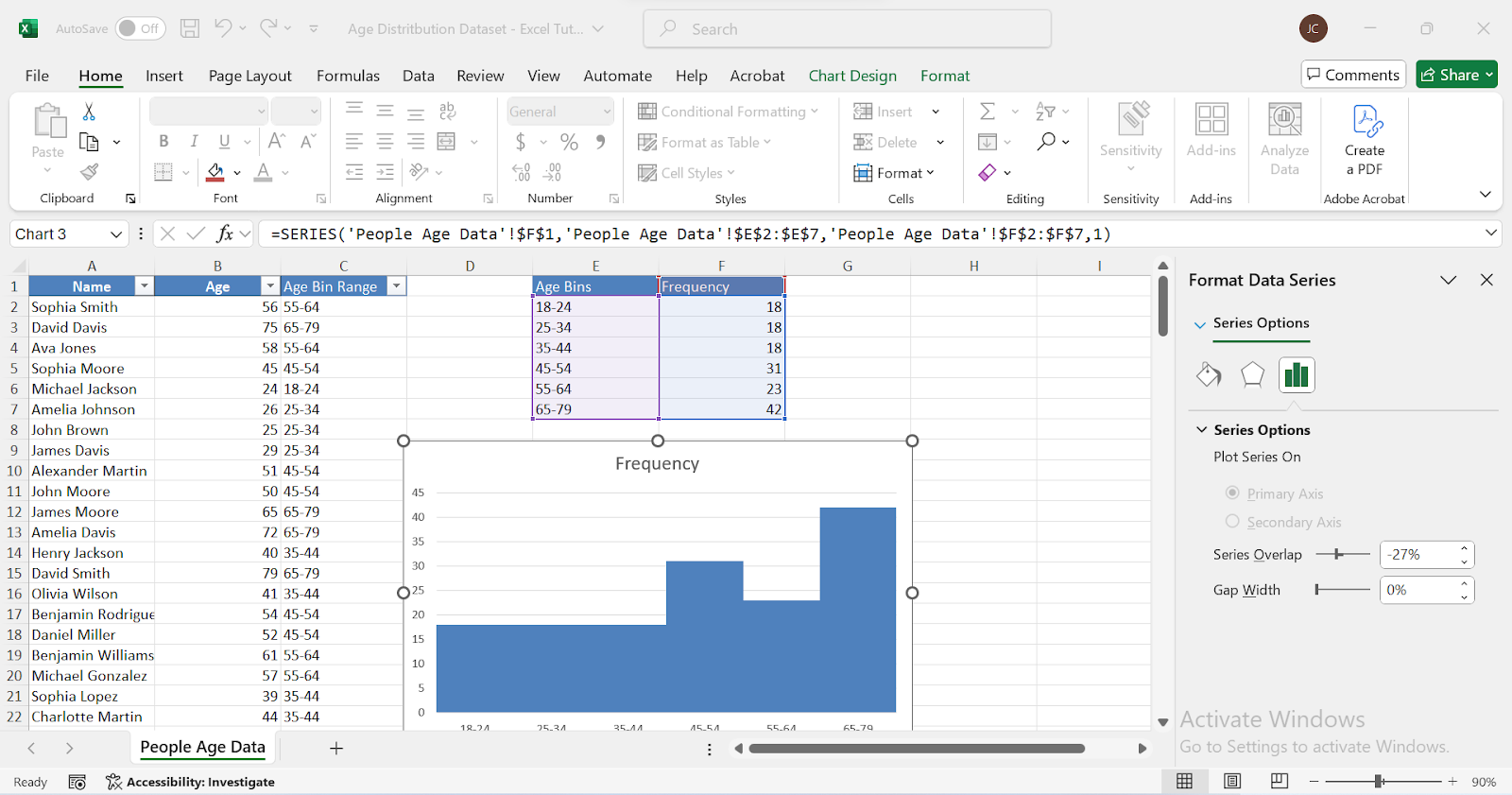
Verwendung der Funktion FREQUENCY() für dynamische Histogramme
Die Funktion FREQUENCY() in Excel zählt die Anzahl der Werte, die in bestimmte Bereiche, die sogenannten Bins, fallen. Es wird automatisch aktualisiert, wenn sich die Daten ändern, was es zu einem hervorragenden Werkzeug für die Erstellung dynamischer Histogramme macht.
Schritt 1: Definieren von Behältern:
- Erstelle eine Liste mit Sortierbereichen (zum Beispiel 18-24, 25-34, 35-44, 45-54, 55-64, 65-79).
- Setze diese Sortierbereiche in eine separate Spalte E.
- Gib in einer leeren Spalte D die oberen Grenzen der Bins an (24, 34, 44, 54, 64, 79).
Schritt 2: Anwendung der Funktion FREQUENCY():
Wähle einen Bereich neben den Bins aus, in dem du die Frequenzwerte speichern willst, Spalte F. Gib die Formel ein:
=FREQUENCY(B2:B105, D2:D7)Wo:
- B2:B105 → Der Bereich, der die Alter.
- D2:D7 → Der Bereich, der die oberen Grenzen der Felder enthält.
Drücke Strg + Umschalt + Eingabe wenn du eine ältere Version von Excel verwendest (um sie als Array-Formel anzuwenden).
Schritt 3: Das Histogramm erstellen
- Wähle die Spalte "Bin Labels" und die Spalte "Frequency Counts" aus.
- Gehe zu Einfügen → Diagramme → Statistisches Diagramm einfügen → Histogramm.
- Formatiere das Diagramm, um Lücken zwischen den Balken zu entfernen.
- Passe die Achsenbeschriftungen und den Titel an, um die Übersichtlichkeit zu erhöhen.
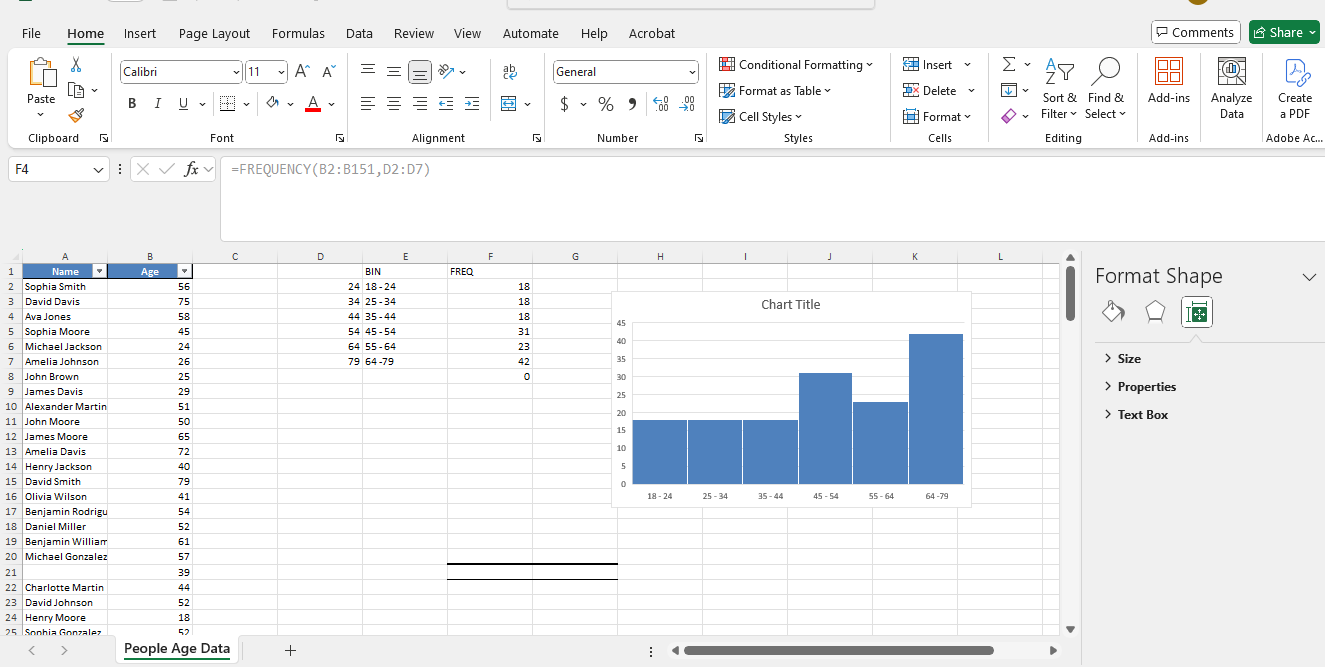
Erstellen eines Histogramms in Excel mit dem Datenanalyse-ToolPak
Die älteren Versionen von Excel benötigen dieses Add-in. Um sie zu aktivieren:
- Gehe zu Datei → Optionen → Add-ins → Excel-Add-ins verwalten
- Aktiviere Analyse-ToolPak.
Jetzt sind wir bereit,ein Histogramm zu erstellen:
- Gehe zu Daten → Datenanalyse → Histogramm.
- einstellen Eingabebereich auf Alter und Bin-Bereich auf vordefinierte Bins.
- Wähle Ausgabebereich und aktivieren Sie Chart-Ausgabe.
Schließlich können wir das Diagramm anpassen. Anpassen Bin-Breite, Etikettenund Formatierung.
Bewährte Praktiken für Excel-Histogramme
Vermeide Probleme, indem du an diese wichtigen Dinge denkst:
- Wähle ungeeignete Behältergrößen: Zu wenige Felder vereinfachen das Diagramm zu sehr, zu viele machen es unübersichtlich.
- Vergiss nicht, Lücken zu entfernen in Säulendiagrammen zu entfernen.
- Beschrifte die Achsen deutlich damit es nicht zu Fehlinterpretationen kommt.
- Verwende nicht den falschen Datentyp: Histogramme funktionieren mit numerischen, kontinuierlichen Daten.
- Interpretiere Histogramme richtigund sprich nicht über sie wie über Balkendiagramme.
Vor- und Nachteile der verschiedenen Histogramm-Methoden
|
Methode |
Profis |
Nachteile |
|
Eingebaute Histogramm-Grafik |
Sehr einfach zu bedienen, schnell zu erstellen |
Funktioniert nur in Excel 2016 und neuer, nicht sehr flexibel |
|
COUNTIFS Funktion |
Funktioniert in allen Excel-Versionen, ermöglicht benutzerdefinierte Behältergrößen |
Du musst die Bins manuell erstellen |
|
FREQUENZ Funktion |
Automatische Aktualisierung bei Datenänderungen |
Ein bisschen schwierig für Anfänger einzurichten |
|
Data Analysis ToolPak |
Macht alle Berechnungen für dich, schnelle Einrichtung |
Erfordert Installation, erzeugt statische Karten |
Fazit
Die Erstellung eines Histogramms in Excel ist eine effektive Methode, um Daten zu visualisieren und Häufigkeitsverteilungen zu verstehen. Egal, ob du dich für das integrierte Histogrammdiagramm, das Analysis Toolpak oder Formeln wie COUNTIFS() und FREQUENCY() mit dem richtigen Diagrammschritt entscheidest, jede Methode bietet einzigartige Stärken und Flexibilität. Denk daran, die richtige Größe für die Felder zu wählen, Lücken in Säulendiagrammen zu entfernen und die Achsen deutlich zu beschriften, damit sie richtig interpretiert werden können ( ).
Jetzt bist du dran: Öffne Excel und fang an zu experimentieren! Wenn du deine Fähigkeiten in der Datenanalyse weiter ausbauen möchtest, solltest du unsere verwandten Kurse wie Einführung in Excel oder Datenanalyse in Excel besuchen.
Datenanalytikerin und Mentorin für Analytik mit Spezialisierung auf Excel, SQL und Python. Ich konzentriere mich auf umsetzbare Erkenntnisse und befähige Unternehmen jeder Größe, sinnvolle Veränderungen voranzutreiben, während ich neue Datenschüler/innen auf ihrer Reise inspiriere.
FAQs
Was ist ein Histogramm in Excel?
Ein Histogramm ist ein Diagramm, das die Häufigkeitsverteilung numerischer Daten anzeigt, indem es die Werte in Bins gruppiert und so die Erkennung von Mustern erleichtert.
Wie unterscheidet sich ein Histogramm von einem Säulendiagramm?
Anders als Säulendiagramme gruppieren Histogramme Daten in Bereiche (Bins) und zeigen Verteilungen, während Säulendiagramme einzelne Datenpunkte vergleichen.
Kann ich in älteren Excel-Versionen ein Histogramm erstellen?
Ja! Du kannst Formeln wie COUNTIFS() oder das Analysis ToolPak verwenden, um Histogramme in Excel-Versionen vor 2016 zu erstellen.
Wie passe ich die Bin-Größe in einem Histogramm an?
Im integrierten Histogramm-Tool von Excel kannst du die Bin-Breite manuell in den Einstellungen für die Formatachse anpassen oder die Optionen für die Überlauf-/Unterlauf-Bins verwenden.
Wie kann ich am einfachsten ein Histogramm in Excel erstellen?
Wenn du Excel 2016 oder höher verwendest, ist das integrierte Histogramm die schnellste und einfachste Methode. Wähle einfach deine Daten aus, gehe zu Einfügen > Statistisches Diagramm > Histogramm und passe sie an

